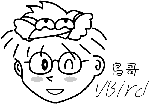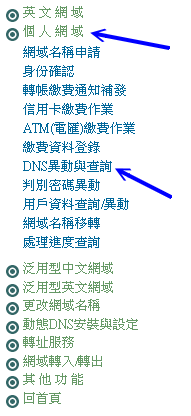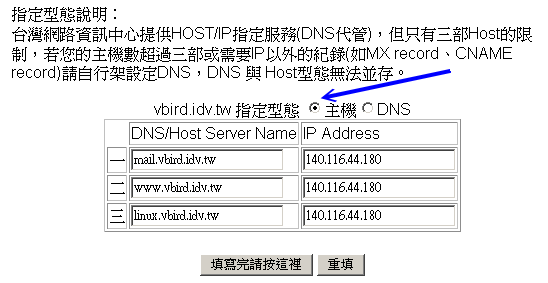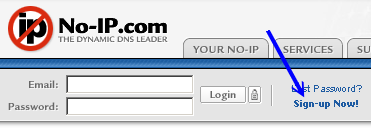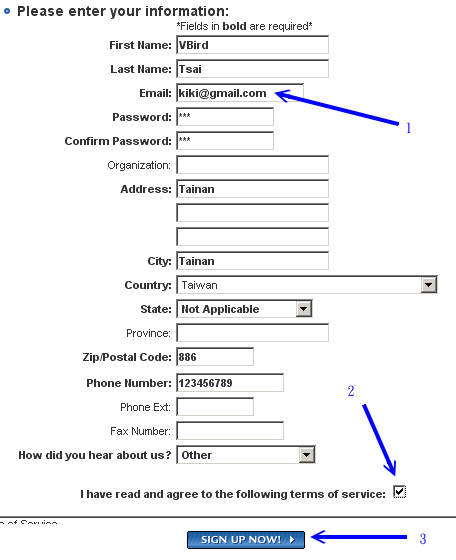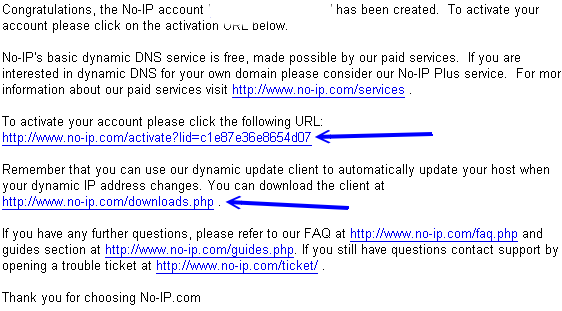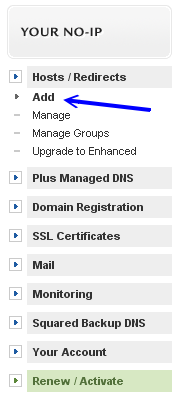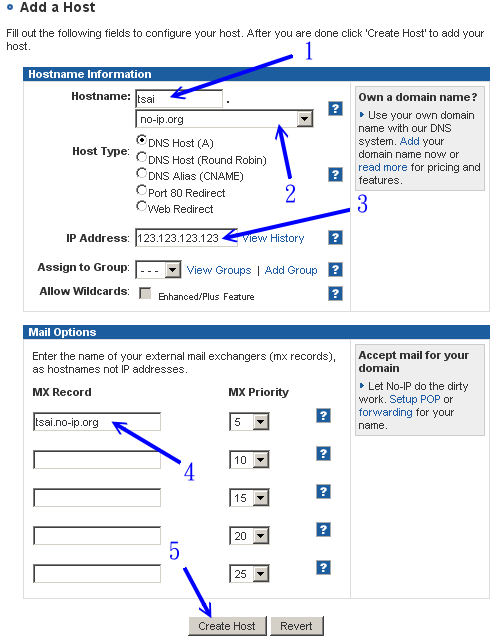|
最近更新日期:2006/09/16
1. 本章的行前准备工作
2. 为何需要主机名 2.1 主机名的由来 2.2 重点在合法授权 2.2 申请静态还是动态 DNS 主机名 3. 注册一个合法的主机名 3.1 静态 DNS 注册:以 Hinet 为例 3.2 动态 DNS 注册:以 no-ip 为例 4. 课后练习 5. 参考数据 5. 针对本文的建议:http://phorum.vbird.org/viewtopic.php?t=26634
在这个章节当中,我们将会介绍如何申请一个合法的主机名。目前 Internet 上面使用的主机名都是透过所谓的
DNS 系统,而你想要取得一个 DNS 的主机名,就必须要『注册』,所谓的『注册』就是要钱去申请啦!
当然也有免费提供主机名的服务啦!在这个章节当中鸟哥不会介绍如何架设一部 DNS 主机,
而是介绍如何利用注册或免费申请的方式来达成主机名的取得。在这一章开始前,您最好先复习一下:
如果你已经将网络基础那一章看完的话,应该会知道其实我们的 TCP/IP 环境只要有 IP 与正确的路由即可联机了。
那么你申请主机名要干嘛?因为『没办法啊!人脑太不中用了!』
举例来说,你可以背出来我们常上去查数据的 www.google.com 的 IP 吗?报告!鸟哥没办法背出来~
因为 IP 是那么难背的东西,而且,如果您的 IP 又是类似拨接的不固定的 IP 时,那还更伤脑筋呢! 因此我们才会习惯以熟悉的英文字符串来做为主机名, 然后让『这个主机名与 IP 达成对应』,那直接记忆主机名就行了,反正 IP 的查询就交给计算机主机来做即可! 在这样的想法下,我们当然就需要有主机名啦!底下咱们就来谈一谈先!
从上面的说明我们知道因为 IP 不好记,所以人类习惯使用主机名来记忆与连上某部主机。
好在早期连上网络的计算机数量不多,所以在网络上的人们就想出一个简单的办法来进行主机名与 IP
的对应,那就是『在每部计算机的 /etc/hosts 里面设定好主机名与 IP
的对应表』。那么未来人们就可以直接藉由主机名来连接上某些网络上的主机啰!
然而因为科技的发达,连上 Internet 的人们越来越多,使用 /etc/hosts 的方法已经搞不定了(只要一部计算机上线,全部的 Internet 上面的所有计算机都要重新改写 /etc/hosts!不太好吧!) ,这个时候领域名系统 ( Domain Name System, DNS ) 就适时的出现了! DNS 利用类似树状目录的型态,将主机名的管理分配在不同层级的 DNS 主机当中,经由分层管理,所以每一部主机的记忆的信息就不会很多,而且异动上面也相当的容易修改! 那么这个 DNS 的功能您知道了吗?对啦!就是『将计算机主机的名称转译成 IP 』就是了!当然啰,他的额外功能还很多,关于 DNS 的详细的解析部分我们将在后续的 DNS 主机架设章节当中在持续的加强内容,总之, 他的最大功能就是『让有意义的,人类较容易记忆的主机名(英文字母) ,转译成为计算机所熟悉的 IP 地址!』
很多朋友都认为:『因为我想要架站,所以主机需要有个主机名,
因此我就得要架设 DNS?』是这样吗?当然不是啰!DNS 是个很庞大的架构,
而且是串连在全球的网络当中,除非你经由『注册』的手续来让 DNS 系统承认你的主机名的存在,
否则你架设的 DNS 只能说是一个『地下练习的测试站』而已啦!并没有用途的。
那我要如何加入 DNS 系统呢?很简单啦!首先你必须要选择一个注册单位, 并且检查出你想要注册的主机名是否存在?主机名是有意义的,并不是你可以随便注册的喔! 举例来说,在台湾常见的个人网站注册主机名为: *.idv.tw ,而公司行号则可能注册为 *.com.tw 了!这个得要特别留意。至于台湾地区的注册单位很多,你可以选择例如 Hinet 或 Seednet 之类的 ISP 来注册。当然,你也可以选择免费的 no-ip.org 来注册的。 但要请您特别注意的是,并不是所有的注册单位都提供单纯主机名的对应功能, 所以要注册前,请『货比三家』啊!鸟哥所申请的单位分别是国外的 .org 及台湾的 Hinet 两家, Hinet 有提供 .idv.tw 的主机名对应,还不错。 当然你也可以使用免费的 no-ip.org 来进行主机名的注册!
由上面的说明当中,我们可以很清楚的知道 DNS 系统最大的功能就是在主机名对应 IP
的转译上面。当然啦,预设的 DNS 转译是用在『固定 IP 对应主机名』
的方法上面的!夭寿喔!我们的小站很多都是以非固定 IP (很多人也称为浮动式 IP 、动态 IP 等等的名称)
来上网的,更有甚者, Hinet 的 ADSL 拨接都是 24 小时强制断线一次的,所以我们都得需要重新拨接上网,
而每次拨接成功后取得的 IP 可不见得相同啊,如此一来 IP 不是一直在变吗?
那么我不就需要一直跟我上层 DNS 主机的管理员申请『变更 IP 』吗?会不会太麻烦了点?
是很麻烦啊!所以现在为了解决这个问题,很多 ISP 提供了所谓的 动态 DNS 主机服务 的功能,他是这样做的:
不过,还是需要注意的是,目前的主机名申请很多是『需要钱的』!如果您需要比较稳定的主机名对应 IP 的服务,那么花点钱来注册还是必须的,不过,如果是实验性质的网站,那么也是可以申请免费的动态 DNS 系统喔!
静态 DNS 主机注册:
好了,既然知道了 DNS 的用途,那么自然我们就需要来申请 DNS 啦!不然怎么架设网站呢?目前的静态 IP 对应主机名的注册网站实在太多了,我们仅提出几个出来分享就是了!
那么有没有免费的 DNS 系统呀!呵呵!当然有啰!我们要感谢造福我们这些穷苦人家的孩子的大好人~ 您可以在底下找到相关的信息:
静态 DNS 的申请方式其实都差不多,都是需要:
如果你跟鸟哥一样使用 ADSL 拨接的方式来上网,这表示你的 IP 应该是不固定的!果真如此的话,
那想要架站就比较麻烦一点!因为上面利用 Hinet 注册的方式通常是给固定 IP 使用的,
你应该不会想要天天上去更新你的 IP 吧?此时这个 no-ip.com 所提供的免费动态 IP
对应主机名的服务就很重要啦!我们先来申请一个主机名来玩玩吧! ^_^
这个档案是早期用在进行主机名与 IP 的解析的,目前比较常用在内部网域的名称解析上,可以加快内部网域的反查喔!
如果想要合法授权,就需要向上层 DNS 主机『注册』才行!而且还要上层 DNS 主机管理员愿意将领域名的解析权限授权给您啊!
因为我们的 Client 拨接时,得到的 IP 都不是固定的,所以无法以 DNS 系统进行固定 IP 对应主机名的工作!
此时就需要动态 DNS 系统了!以 DNS 主机提供的动态更新主机名对应 IP 的机制,可以让我们的不同 IP
对应到同一个主机名吶!
因为我是以 ADSL 上网拨接,所以 IP 是不固定的,此时需要申请动态 DNS 主机的主机名,例如 no-ip.org 等等!
2002/08/05:第一次完成日期! 2003/08/26:修改篇名、增加一 no-ip 的设定方式! 2006/09/15:将旧的文章移动到 此处。 |
||||||||
http://linux.vbird.org
is designed by VBird
during 2001-2011. ksu.edu
本网页主要以Firefox配合解析度 1024x768 作为设计依据 鸟哥自由软件整合应用研究室